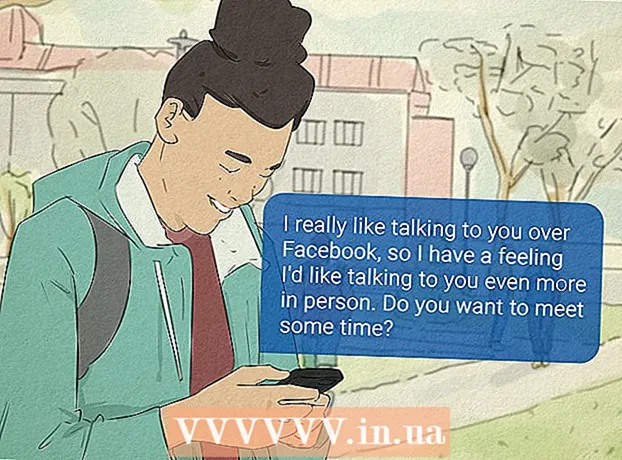Höfundur:
Florence Bailey
Sköpunardag:
27 Mars 2021
Uppfærsludagsetning:
1 Júlí 2024

Efni.
- Skref
- Aðferð 1 af 3: Notkun bókasafna
- Aðferð 2 af 3: Notkun verðtryggingarvalkosta
- Aðferð 3 af 3: Úrræðaleit
- Ábendingar
Windows leitaskráin er listi yfir skrár og möppur sem notendur leita að. Þetta felur í sér möppur í notendaskránni og allt á bókasöfnum þínum. Ef þú skráir möppu verður fljótlegra að finna innihald hennar. Það eru tvær leiðir til að flokka möppu: bæta möppunni við bókasöfn eða bæta möppunni beint við vísitöluna.
Skref
Aðferð 1 af 3: Notkun bókasafna
 1 Skilja hvernig Windows bókasöfn virka. Bókasöfn geyma svipaðar skrár og möppur. Windows leitarvél skráir sjálfkrafa allar möppur sem eru á bókasafninu. Sjálfgefið eru þetta skjöl, myndir, tónlist og myndbönd. Hægt er að bæta við fleiri möppum í núverandi bókasafn eða búa til nýtt verðtryggt bókasafn.
1 Skilja hvernig Windows bókasöfn virka. Bókasöfn geyma svipaðar skrár og möppur. Windows leitarvél skráir sjálfkrafa allar möppur sem eru á bókasafninu. Sjálfgefið eru þetta skjöl, myndir, tónlist og myndbönd. Hægt er að bæta við fleiri möppum í núverandi bókasafn eða búa til nýtt verðtryggt bókasafn.  2 Finndu möppuna sem þú vilt bæta við bókasafnið. Þú getur bætt hverri staðar- eða netmöppu við bókasafnið. Notaðu Explorer til að finna viðkomandi möppu á staðbundnum eða netdrifum.
2 Finndu möppuna sem þú vilt bæta við bókasafnið. Þú getur bætt hverri staðar- eða netmöppu við bókasafnið. Notaðu Explorer til að finna viðkomandi möppu á staðbundnum eða netdrifum.  3 Hægri smelltu á möppuna. Þú getur valið nokkrar möppur í einu og hægrismellt á þær - þetta mun skrá allar valdar möppur.
3 Hægri smelltu á möppuna. Þú getur valið nokkrar möppur í einu og hægrismellt á þær - þetta mun skrá allar valdar möppur.  4 Veldu „Bæta við bókasafn“. Nýr matseðill með bókasöfnum opnast.
4 Veldu „Bæta við bókasafn“. Nýr matseðill með bókasöfnum opnast.  5 Veldu bókasafnið sem þú vilt bæta möppunni við. Þú getur valið hvaða bókasafn sem er til eða búið til nýtt bókasafn.
5 Veldu bókasafnið sem þú vilt bæta möppunni við. Þú getur valið hvaða bókasafn sem er til eða búið til nýtt bókasafn. - Ef þú bætir möppu við bókasafnið breytist staðsetning mappa ekki. Bókasafn færsla er „vísir“ að raunverulegri staðsetningu möppu á diski.
- Ef verið er að verðtryggja möppuna í fyrsta skipti mun það taka nokkurn tíma.
 6 Ekki skrá of margar möppur. Leitarvísirinn er notaður til að finna skrárnar sem þú þarft fljótt. Ef þú skráir of mikið af möppum mun leitarhraði lækka verulega. Þess vegna skaltu aðeins skrá helstu skrár og möppur.
6 Ekki skrá of margar möppur. Leitarvísirinn er notaður til að finna skrárnar sem þú þarft fljótt. Ef þú skráir of mikið af möppum mun leitarhraði lækka verulega. Þess vegna skaltu aðeins skrá helstu skrár og möppur.
Aðferð 2 af 3: Notkun verðtryggingarvalkosta
 1 Opnaðu upphafsvalmyndina. Ýttu á takkann ⊞ Vinna eða smelltu á upphafsvalmyndina.
1 Opnaðu upphafsvalmyndina. Ýttu á takkann ⊞ Vinna eða smelltu á upphafsvalmyndina.  2 Sláðu inn "Verðtryggingarvalkostir" og veldu "Verðtryggingarvalkostir" úr leitarniðurstöðum. Glugginn Vísitöluvalkostir opnast og birtir verðtryggðu möppurnar.
2 Sláðu inn "Verðtryggingarvalkostir" og veldu "Verðtryggingarvalkostir" úr leitarniðurstöðum. Glugginn Vísitöluvalkostir opnast og birtir verðtryggðu möppurnar. - Vísitöluvalkostir birtast ekki ef Windows leit er óvirk. Opnaðu Start valmyndina, skrifaðu „kveikja“, smelltu á „Kveiktu eða slökktu á Windows aðgerðum“ og merktu síðan við reitinn við hliðina á „Windows leit“.
 3 Smelltu á Breyta. Nú geturðu bætt við eða fjarlægt möppur úr vísitölunni.
3 Smelltu á Breyta. Nú geturðu bætt við eða fjarlægt möppur úr vísitölunni.  4 Finndu möppuna sem þú vilt bæta við. Staðbundin og netdrif birtast efst í glugganum. Opnaðu þá og finndu möppuna sem þú vilt.
4 Finndu möppuna sem þú vilt bæta við. Staðbundin og netdrif birtast efst í glugganum. Opnaðu þá og finndu möppuna sem þú vilt.  5 Merktu við reitinn við hliðina á hverri möppu sem þú vilt. Öllum undirmöppum valinnar möppu verður einnig bætt við. Ef ekki er þörf á undirmöppu skaltu haka við reitinn við hliðina.
5 Merktu við reitinn við hliðina á hverri möppu sem þú vilt. Öllum undirmöppum valinnar möppu verður einnig bætt við. Ef ekki er þörf á undirmöppu skaltu haka við reitinn við hliðina. - Haltu áfram að merkja við reitina til að bæta við fleiri möppum við vísitöluna.
- Ekki bæta of mörgum möppum við vísitöluna. Leitarvísirinn er notaður til að finna skrárnar sem þú þarft fljótt. Ef þú skráir of mikið af möppum mun leitarhraði lækka verulega. Þess vegna skaltu aðeins skrá helstu skrár og möppur.
 6 Smelltu á Í lagi til að vista breytingarnar. Völdum möppum verður bætt við vísitöluna. Þetta getur tekið nokkurn tíma, sérstaklega ef möppurnar innihalda fjölda skráa.
6 Smelltu á Í lagi til að vista breytingarnar. Völdum möppum verður bætt við vísitöluna. Þetta getur tekið nokkurn tíma, sérstaklega ef möppurnar innihalda fjölda skráa. - Glugginn Vísitöluvalkostir sýnir framvindu verðtryggingar nýju mappanna.
Aðferð 3 af 3: Úrræðaleit
 1 Vita hvenær á að endurreisa vísitöluna. Ef notkun Windows leit leiðir til kerfishruns eða ef möppurnar hlaðast ekki almennilega er vísitölugagnagrunnurinn skemmdur. Meðan á endurbyggingarferlinu stendur mun vísitalan falla niður og búa til aftur.
1 Vita hvenær á að endurreisa vísitöluna. Ef notkun Windows leit leiðir til kerfishruns eða ef möppurnar hlaðast ekki almennilega er vísitölugagnagrunnurinn skemmdur. Meðan á endurbyggingarferlinu stendur mun vísitalan falla niður og búa til aftur.  2 Opnaðu gluggann Verðtryggingarvalkostir. Smelltu á „Start“ og sláðu inn „indexing options“. Veldu flokkunarvalkosti úr leitarniðurstöðum.
2 Opnaðu gluggann Verðtryggingarvalkostir. Smelltu á „Start“ og sláðu inn „indexing options“. Veldu flokkunarvalkosti úr leitarniðurstöðum.  3 Smelltu á „Advanced“. Þetta mun opna fleiri valkosti fyrir Windows leitarvísitölu.
3 Smelltu á „Advanced“. Þetta mun opna fleiri valkosti fyrir Windows leitarvísitölu. - Til að gera þetta þarftu að hafa stjórnunarréttindi.
 4 Smelltu á Endurbyggja. Vísitölunni verður eytt og búið til aftur út frá möppunum sem þú tilgreindir. Þetta ferli getur tekið smá stund, sérstaklega ef þú ert að skrá fjölda skráa.
4 Smelltu á Endurbyggja. Vísitölunni verður eytt og búið til aftur út frá möppunum sem þú tilgreindir. Þetta ferli getur tekið smá stund, sérstaklega ef þú ert að skrá fjölda skráa.
Ábendingar
- Þegar þú uppfærir flokkunarvalkostina mun það taka nokkurn tíma fyrir réttar leitarniðurstöður að birtast þar sem Windows þarf að endurbyggja vísitöluna út frá innihaldi nýju skráanna.